Configurando um ambiente do Serviço de Aplicativo v1
Importante
Este artigo é sobre o Ambiente do Serviço de Aplicativo v1. O Ambiente do Serviço de Aplicativo v1 e v2 foi desativado a partir de 31 de agosto de 2024. Há uma nova versão do Ambiente do Serviço de Aplicativo que é mais fácil de usar e é executada em uma infraestrutura mais poderosa. Para saber mais sobre a nova versão, comece com a Introdução ao Ambiente do Serviço de Aplicativo. Se você estiver usando o Ambiente do Serviço de Aplicativo v1, siga as etapas neste artigo para migrar para a nova versão.
A partir de 31 de agosto de 2024, o Contrato de Nível de Serviço (SLA) e os Créditos de Serviço não se aplicam mais às cargas de trabalho do Ambiente do Serviço de Aplicativo v1 e v2 que continuam em produção, pois são produtos desativados. A desativação do hardware do Ambiente do Serviço de Aplicativo v1 e v2 começou, e isso pode afetar a disponibilidade e o desempenho de seus aplicativos e dados.
Você deve concluir a migração para o Ambiente do Serviço de Aplicativo v3 imediatamente ou seus aplicativos e recursos podem ser excluídos. Tentaremos migrar automaticamente qualquer Ambiente do Serviço de Aplicativo restante v1 e v2 com base no melhor esforço usando o recurso de migração in-loco, mas a Microsoft não faz nenhuma reivindicação ou garantia sobre a disponibilidade do aplicativo após a migração automática. Talvez seja necessário executar a configuração manual para concluir a migração e otimizar a escolha de SKU do plano do Serviço de Aplicativo para atender às suas necessidades. Se a migração automática não for viável, seus recursos e dados de aplicativos associados serão excluídos. Exortamo-lo vivamente a agir agora para evitar qualquer um destes cenários extremos.
Se você precisar de tempo adicional, podemos oferecer um período de carência único de 30 dias para que você conclua sua migração. Para obter mais informações e solicitar esse período de carência, revise a visão geral do período de carência e vá para o portal do Azure e visite a folha Migração para cada um dos seus Ambientes do Serviço de Aplicativo.
Para obter as informações mais atualizadas sobre a desativação do Ambiente do Serviço de Aplicativo v1/v2, consulte a atualização de desativação do Ambiente do Serviço de Aplicativo v1 e v2.
Descrição geral
Em um alto nível, um Ambiente do Serviço de Aplicativo do Azure consiste em vários componentes principais:
- Recursos de computação em execução no serviço hospedado do Ambiente do Serviço de Aplicativo
- Armazenamento
- Uma base de dados
- Uma Rede Virtual do Azure Classic(V1) ou Resource Manager(V2) (rede virtual)
- Uma sub-rede com o serviço hospedado no Ambiente do Serviço de Aplicativo em execução nele
Recursos de computação
Você usa os recursos de computação para seus quatro pools de recursos. Cada Ambiente do Serviço de Aplicativo (ASE) tem um conjunto de front-ends e três pools de trabalhadores possíveis. Você não precisa usar todos os três pools de trabalhadores - se quiser, você pode usar apenas um ou dois.
Os hosts nos pools de recursos (front-ends e trabalhadores) não são diretamente acessíveis aos locatários. Você não pode usar o protocolo RDP (Remote Desktop Protocol) para se conectar a eles, alterar seu provisionamento ou agir como administrador neles.
Você pode definir a quantidade e o tamanho do pool de recursos. Em um ASE, você tem quatro opções de tamanho, que são rotuladas de P1 a P4. Para obter detalhes sobre esses tamanhos e seus preços, consulte Preços do Serviço de Aplicativo. A alteração da quantidade ou tamanho é chamada de operação de escala. Apenas uma operação em escala pode estar em andamento de cada vez.
Front-ends: Os front-ends são os pontos de extremidade HTTP/HTTPS para seus aplicativos que são mantidos em seu ASE. Você não executa cargas de trabalho nos front-ends.
- Um ASE começa com dois P2s, o que é suficiente para cargas de trabalho de desenvolvimento/teste e cargas de trabalho de produção de baixo nível. Recomendamos vivamente P3s para cargas de trabalho de produção moderadas a pesadas.
- Para cargas de trabalho de produção moderadas a pesadas, recomendamos que você tenha pelo menos quatro P3s para garantir que haja front-ends suficientes em execução quando a manutenção programada ocorrer. As atividades de manutenção programadas derrubam um front-end de cada vez. Isso reduz a capacidade geral de front-end disponível durante as atividades de manutenção.
- Os front-ends podem levar até uma hora para serem implantados.
- Para ajustar ainda mais a escala, você deve monitorar a porcentagem de CPU, a porcentagem de memória e as métricas de solicitações ativas para o pool de front-end. Se as porcentagens de CPU ou memória estiverem acima de 70% ao executar P3s, adicione mais front-ends. Se o valor médio de Solicitações Ativas for de 15.000 a 20.000 solicitações por front-end, você também deverá adicionar mais front-ends. O objetivo geral é manter as porcentagens de CPU e memória abaixo de 70%, e as solicitações ativas em média abaixo de 15.000 solicitações por front-end quando você estiver executando P3s.
Trabalhadores: os trabalhadores são onde seus aplicativos são executados. Quando você aumenta a escala de seus planos do Serviço de Aplicativo, isso usa os trabalhadores no pool de trabalhadores associado.
- Não é possível adicionar trabalhadores instantaneamente. Eles podem levar até uma hora para serem implantados.
- O dimensionamento do tamanho de um recurso de computação para qualquer pool leva < 1 hora por domínio de atualização. Há 20 domínios de atualização em um ASE. Se você dimensionar o tamanho de computação de um pool de trabalhadores com 10 instâncias, poderá levar até 10 horas para ser concluído.
- Se você alterar o tamanho dos recursos de computação usados em um pool de trabalhadores, causará arranques frios dos aplicativos que estão sendo executados nesse pool de trabalhadores.
A maneira mais rápida de alterar o tamanho do recurso de computação de um pool de trabalhadores que não está executando nenhum aplicativo é:
- Reduza a quantidade de trabalhadores para 2. O tamanho mínimo de redução de escala no portal é 2. Levará alguns minutos para desalocar suas instâncias.
- Selecione o novo tamanho de computação e o número de instâncias. A partir daqui, levará até 2 horas para ser concluído.
Se seus aplicativos exigirem um tamanho de recurso de computação maior, você não poderá aproveitar as orientações anteriores. Em vez de alterar o tamanho do pool de trabalhadores que hospeda esses aplicativos, você pode preencher outro pool de trabalhadores com trabalhadores do tamanho desejado e mover seus aplicativos para esse pool.
- Crie as instâncias adicionais do tamanho de computação necessário em outro pool de trabalhadores. Isso levará até uma hora para ser concluído.
- Reatribua seus planos do Serviço de Aplicativo que estão hospedando os aplicativos que precisam de um tamanho maior ao pool de trabalhadores recém-configurado. Esta é uma operação rápida que deve levar menos de um minuto para ser concluída.
- Reduza a escala do primeiro pool de trabalhadores se não precisar mais dessas instâncias não utilizadas. Esta operação leva alguns minutos para ser concluída.
Dimensionamento automático: uma das ferramentas que pode ajudá-lo a gerenciar o consumo de recursos de computação é o dimensionamento automático. Você pode usar o dimensionamento automático para pools de front-end ou de trabalho. Você pode fazer coisas como aumentar suas ocorrências de qualquer tipo de piscina pela manhã e reduzi-las à noite. Ou talvez você possa adicionar instâncias quando o número de trabalhadores disponíveis em um pool de trabalhadores cair abaixo de um determinado limite.
Se você quiser definir regras de dimensionamento automático em torno de métricas de pool de recursos de computação, lembre-se do tempo que o provisionamento exige. Para obter mais informações sobre o dimensionamento automático de ambientes do Serviço de Aplicativo, consulte Como configurar o dimensionamento automático em um ambiente do Serviço de Aplicativo.
Armazenamento
Cada ASE é configurado com 500 GB de armazenamento. Este espaço é utilizado em todas as aplicações do ASE. Este espaço de armazenamento faz parte do ASE e, atualmente, não pode ser comutado para utilizar o seu espaço de armazenamento. Se você estiver fazendo ajustes no roteamento ou na segurança da rede virtual, ainda precisará permitir o acesso ao Armazenamento do Azure ou o ASE não poderá funcionar.
Base de Dados
O banco de dados contém as informações que definem o ambiente e os detalhes sobre os aplicativos que estão sendo executados nele. Isso também faz parte da assinatura mantida pelo Azure. Não é algo que você tenha uma capacidade direta de manipular. Se você estiver fazendo ajustes no roteamento ou na segurança da rede virtual, ainda precisará permitir o acesso ao SQL Azure ou o ASE não poderá funcionar.
Rede
A rede virtual que é usada com o seu ASE pode ser uma que você criou quando você criou o ASE ou uma que você fez com antecedência. Quando você cria a sub-rede durante a criação do ASE, ele força o ASE a estar no mesmo grupo de recursos que a rede virtual. Se você precisar que o grupo de recursos usado pelo ASE seja diferente do da sua rede virtual, precisará criar o ASE usando um modelo do Azure Resource Manager.
Existem algumas restrições na rede virtual que é usada para um ASE:
- A rede virtual deve ser uma rede virtual regional.
- Precisa haver uma sub-rede com oito ou mais endereços onde o ASE está implantado.
- Depois que uma sub-rede é usada para hospedar um ASE, o intervalo de endereços da sub-rede não pode ser alterado. Por esse motivo, recomendamos que a sub-rede contenha pelo menos 64 endereços para acomodar qualquer crescimento futuro do ASE.
- Não pode haver mais nada na sub-rede além do ASE.
Ao contrário do serviço hospedado que contém o ASE, a rede virtual e a sub-rede estão sob controle do usuário. Você pode administrar sua rede virtual por meio da interface do usuário da Rede Virtual ou do PowerShell. Um ASE pode ser implantado em uma rede virtual Classic ou Resource Manager. As experiências de portal e API são ligeiramente diferentes entre as VNets Classic e Resource Manager, mas a experiência ASE é a mesma.
A rede virtual usada para hospedar um ASE pode usar endereços IP privados RFC1918 ou endereços IP públicos. Se você deseja usar um intervalo de IP que não é coberto pelo RFC1918 (10.0.0.0/8, 172.16.0.0/12, 192.168.0.0/16), então você precisa criar sua rede virtual e sub-rede para ser usado pelo seu ASE antes da criação do ASE.
Como esse recurso coloca o Serviço de Aplicativo do Azure em sua rede virtual, significa que seus aplicativos hospedados no ASE agora podem acessar recursos disponibilizados diretamente por meio da Rota Expressa ou de redes virtuais privadas (VPNs) site a site. Os aplicativos que estão em seu Ambiente do Serviço de Aplicativo não exigem recursos de rede adicionais para acessar os recursos disponíveis para a rede virtual que está hospedando seu Ambiente do Serviço de Aplicativo. Isso significa que você não precisa usar a Integração de rede virtual ou Conexões Híbridas para acessar recursos em sua rede virtual ou conectá-los a ela. Você ainda pode usar esses dois recursos para acessar recursos em redes que não estão conectadas à sua rede virtual.
Por exemplo, você pode usar a integração de rede virtual para integrar com uma rede virtual que está em sua assinatura, mas não está conectada à rede virtual em que seu ASE está. Você ainda pode usar Conexões Híbridas para acessar recursos que estão em outras redes, como normalmente faz.
Se você tiver sua rede virtual configurada com uma VPN de Rota Expressa, deve estar ciente de algumas das necessidades de roteamento que um ASE tem. Existem algumas configurações de rota definida pelo usuário (UDR) que são incompatíveis com um ASE. Para obter mais informações sobre como executar um ASE em uma rede virtual com a Rota Expressa, consulte Executando um ambiente do Serviço de Aplicativo em uma rede virtual com a Rota Expressa.
Proteger o tráfego de entrada
Há dois métodos principais para controlar o tráfego de entrada para o ASE. Você pode usar NSGs (Grupos de Segurança de Rede) para controlar quais endereços IP podem acessar seu ASE, conforme descrito aqui Como controlar o tráfego de entrada em um Ambiente do Serviço de Aplicativo e também pode configurar seu ASE com um ILB (Balanceador de Carga Interno). Esses recursos também podem ser usados juntos se você quiser restringir o acesso usando NSGs ao seu ILB ASE.
Quando você cria um ASE, ele criará um VIP em sua rede virtual. Existem dois tipos VIP, externo e interno. Quando cria um ASE com um VIP externo, as suas aplicações no seu ASE estarão acessíveis através de um endereço IP roteável na Internet. Quando você seleciona Interno, seu ASE será configurado com um ILB e não estará diretamente acessível pela Internet. Um ILB ASE ainda requer um VIP externo, mas é usado apenas para acesso de gerenciamento e manutenção do Azure.
Durante a criação do ILB ASE, você fornece o subdomínio usado pelo ILB ASE e terá que gerenciar seu próprio DNS para o subdomínio especificado. Como você define o nome do subdomínio, também precisa gerenciar o certificado usado para acesso HTTPS. Após a criação do ASE, você será solicitado a fornecer o certificado. Para saber mais sobre como criar e usar um ASE ILB, leia Como criar um ASEv1 a partir do modelo.
Portal
Você pode gerenciar e monitorar seu Ambiente do Serviço de Aplicativo usando a interface do usuário no portal do Azure. Se você tiver um ASE, é provável que veja o símbolo do Serviço de Aplicativo na barra lateral. Este símbolo é usado para representar Ambientes do Serviço de Aplicativo no portal do Azure:
![]()
Para abrir a interface do usuário que lista todos os seus Ambientes do Serviço de Aplicativo, você pode usar o ícone ou selecionar a divisa (">símbolo ") na parte inferior da barra lateral para selecionar Ambientes do Serviço de Aplicativo. Ao selecionar um dos ASEs listados, você abre a interface do usuário usada para monitorá-lo e gerenciá-lo.
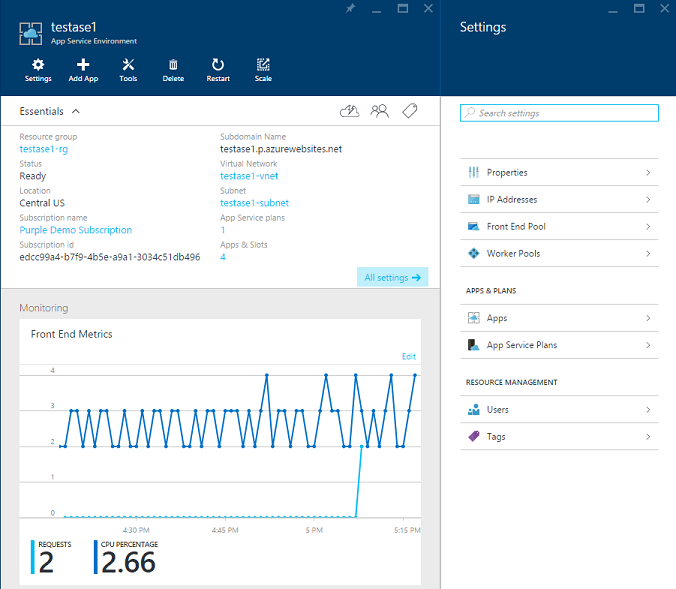
Esta primeira folha mostra algumas propriedades do seu ASE, juntamente com um gráfico métrico por pool de recursos. Algumas das propriedades mostradas no bloco Essentials também são hiperlinks que abrirão a folha associada a ele. Por exemplo, você pode selecionar o nome da Rede Virtual para abrir a interface do usuário associada à rede virtual na qual o ASE está sendo executado. Os planos do Serviço de Aplicativo e os Aplicativos abrem lâminas que listam esses itens que estão no seu ASE.
Monitorização
Os gráficos permitem que você veja uma variedade de métricas de desempenho em cada pool de recursos. Para o pool front-end, você pode monitorar a CPU e a memória médias. Para grupos de trabalhadores, você pode monitorar a quantidade usada e a quantidade disponível.
Vários planos do Serviço de Aplicativo podem usar os trabalhadores em um pool de trabalhadores. A carga de trabalho não é distribuída da mesma forma que os servidores front-end, portanto, o uso da CPU e da memória não fornece muitas informações úteis. É mais importante controlar quantos trabalhadores você usou e estão disponíveis, especialmente se você estiver gerenciando esse sistema para outros usarem.
Você também pode usar todas as métricas que podem ser acompanhadas nos gráficos para configurar alertas. A configuração de alertas aqui funciona da mesma forma que em qualquer outro lugar no Serviço de Aplicativo. Você pode definir um alerta na parte da interface do usuário Alertas ou detalhando qualquer interface do usuário de métricas e selecionando Adicionar alerta.
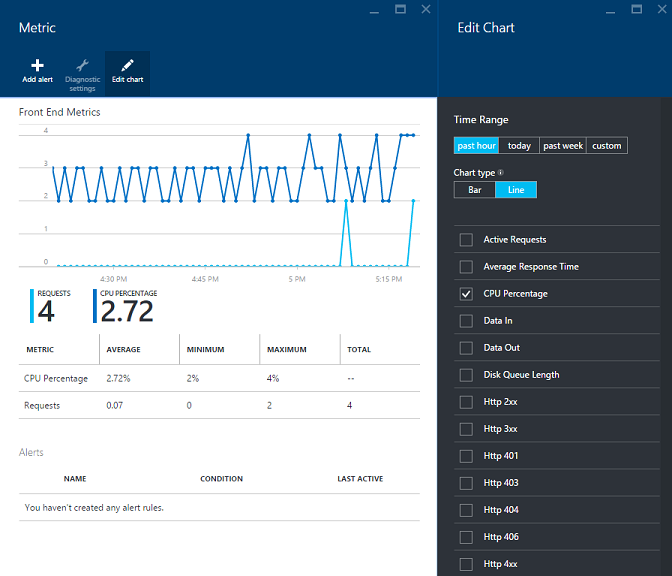
As métricas que foram discutidas são as métricas do Ambiente do Serviço de Aplicativo. Também há métricas disponíveis no nível do plano do Serviço de Aplicativo. É aqui que monitorar a CPU e a memória faz muito sentido.
Em um ASE, todos os planos do Serviço de Aplicativo são planos dedicados do Serviço de Aplicativo. Isso significa que os únicos aplicativos que estão sendo executados nos hosts alocados para esse plano do Serviço de Aplicativo são os aplicativos desse plano do Serviço de Aplicativo. Para ver detalhes sobre seu plano do Serviço de Aplicativo, abra seu plano do Serviço de Aplicativo de qualquer uma das listas na interface do usuário do ASE ou de Procurar planos do Serviço de Aplicativo (que lista todos eles).
Definições
Dentro da folha ASE, há uma seção Configurações que contém vários recursos importantes:
Propriedades das configurações>: a folha Configurações é aberta automaticamente quando você abre a folha ASE. Na parte superior está Propriedades. Há muitos itens aqui que são redundantes para o que você vê no Essentials, mas o que é útil é o Endereço IP Virtual e os Endereços IP de Saída.
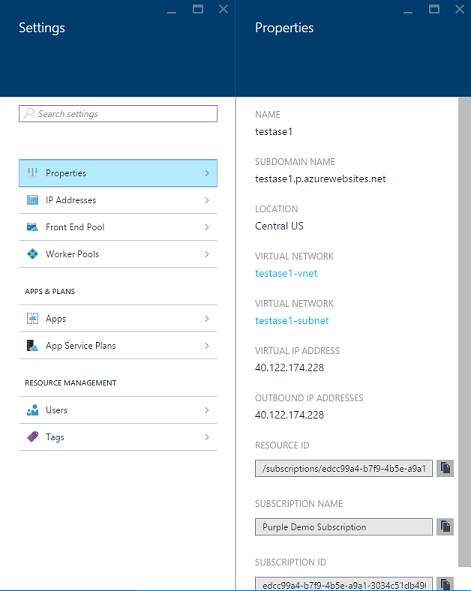
Configurações>de endereços IP: Quando você cria um aplicativo IP Secure Sockets Layer (SSL) em seu ASE, você precisa de um endereço IP SSL. Para obter um, o seu ASE precisa de endereços IP SSL que possui e que podem ser alocados. Quando um ASE é criado, ele tem um endereço IP SSL para essa finalidade, mas você pode adicionar mais. Há uma cobrança por endereços SSL IP extras, conforme mostrado nos preços do Serviço de Aplicativo (na seção sobre conexões SSL). O preço adicional é o preço IP SSL.
Configurações>Pools de Trabalhadores do Pool / de Front-Ends: Cada uma dessas folhas do pool de recursos oferece a capacidade de ver informações somente sobre esse pool de recursos, além de fornecer controles para dimensionar totalmente esse pool de recursos.
A folha base para cada pool de recursos fornece um gráfico com métricas para esse pool de recursos. Assim como com os gráficos da folha ASE, você pode entrar no gráfico e configurar alertas conforme desejado. Definir um alerta da folha ASE para um pool de recursos específico faz a mesma coisa que fazê-lo a partir do pool de recursos. Na folha Configurações do pool de trabalhadores, você tem acesso a todos os Aplicativos ou planos do Serviço de Aplicativo que estão sendo executados nesse pool de trabalhadores.
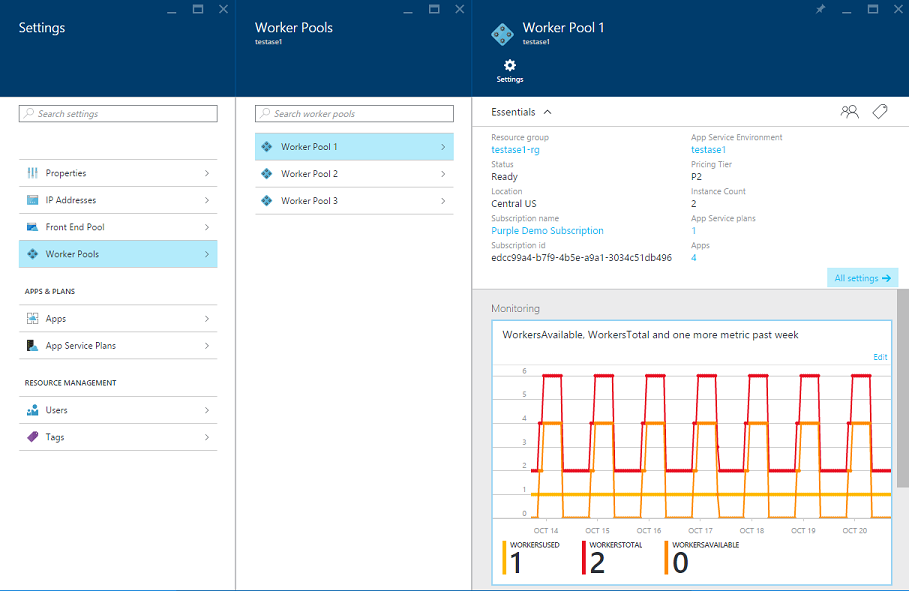
Recursos de escala do portal
Existem três operações em escala:
- Alterar o número de endereços IP no ASE que estão disponíveis para uso de IP SSL.
- Alterar o tamanho do recurso de computação usado em um pool de recursos.
- Alterar o número de recursos de computação usados em um pool de recursos, manualmente ou por meio do dimensionamento automático.
No portal, há três maneiras de controlar quantos servidores você tem em seus pools de recursos:
- Uma operação em escala a partir da lâmina ASE principal no topo. Você pode fazer várias alterações de configuração de escala nos pools de front-end e de trabalho. Todos eles são aplicados como uma única operação.
- Uma operação de dimensionamento manual a partir da folha Escala do pool de recursos individual, que está em Configurações.
- Dimensionamento automático, que você configura a partir da folha Escala do pool de recursos individual.
Para usar a operação de escala na folha ASE, arraste o controle deslizante para a quantidade desejada e salve. Esta interface do usuário também suporta a alteração do tamanho.
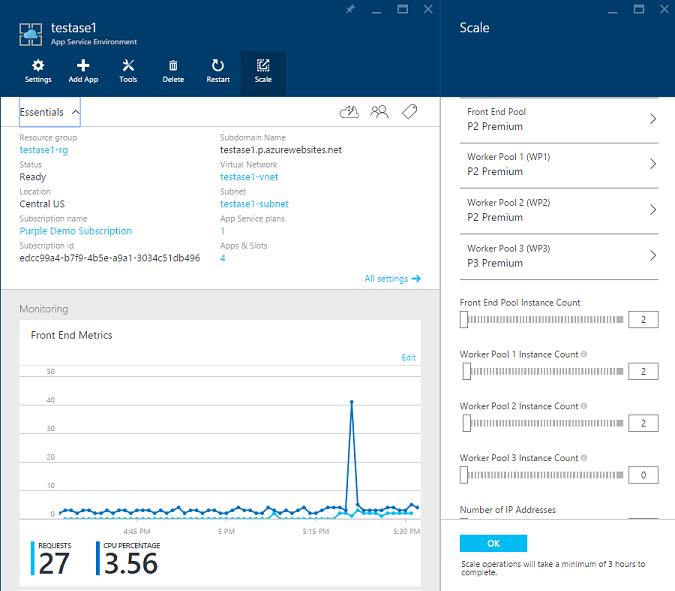
Para usar os recursos manuais ou de dimensionamento automático em um pool de recursos específico, vá para Configurações>de Pools de Trabalhadores do Pool / de Front-Ends, conforme apropriado. Em seguida, abra a piscina que você deseja mudar. Aceda a Definições>Expandir ou Definições>Aumentar a escala. A folha Scale out permite controlar a quantidade de instâncias. O Scale Up permite controlar o tamanho dos recursos.
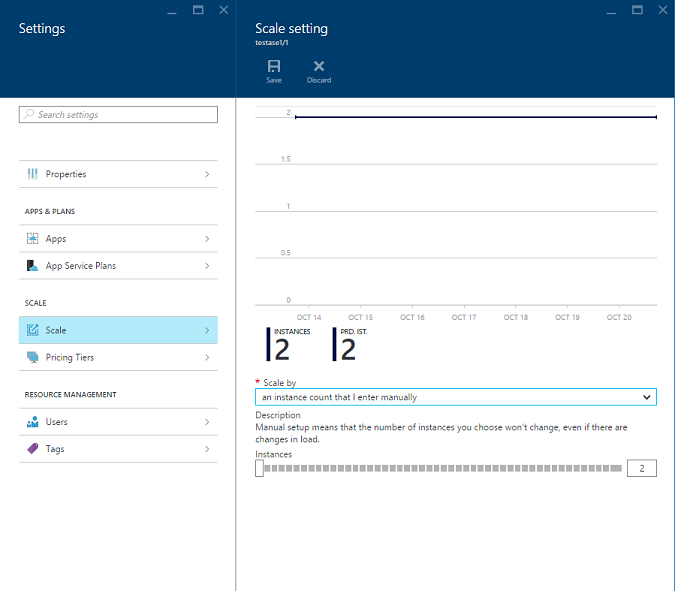
Considerações sobre tolerância a falhas
Você pode configurar um Ambiente do Serviço de Aplicativo para usar até 55 recursos de computação no total. Desses 55 recursos de computação, apenas 50 podem ser usados para hospedar cargas de trabalho. A razão para isso é dupla. Há um mínimo de dois recursos de computação front-end. Isso deixa até 53 para apoiar a alocação de trabalhadores. Para fornecer tolerância a falhas, você precisa ter um recurso de computação adicional alocado de acordo com as seguintes regras:
- Cada pool de trabalhadores precisa de pelo menos um recurso de computação adicional que não está disponível para receber uma carga de trabalho.
- Quando a quantidade de recursos de computação em um pool de trabalhadores ultrapassa um determinado valor, outro recurso de computação é necessário para tolerância a falhas. Este não é o caso no pool de front-end.
Dentro de qualquer pool de trabalhadores, os requisitos de tolerância a falhas são os de um determinado valor de X recursos atribuídos a um pool de trabalhadores:
- Se X estiver entre 2 e 20, a quantidade de recursos de computação utilizáveis que você pode usar para cargas de trabalho será X-1.
- Se X estiver entre 21 e 40, a quantidade de recursos computacionais utilizáveis que você pode usar para cargas de trabalho será X-2.
- Se X estiver entre 41 e 53, a quantidade de recursos de computação utilizáveis que você pode usar para cargas de trabalho será X-3.
O espaço mínimo tem dois servidores front-end e dois trabalhadores. Com as afirmações acima, então, aqui estão alguns exemplos para esclarecer:
- Se você tiver 30 trabalhadores em um único pool, 28 deles poderão ser usados para hospedar cargas de trabalho.
- Se você tiver dois trabalhadores em um único pool, 1 poderá ser usado para hospedar cargas de trabalho.
- Se você tiver 20 trabalhadores em um único pool, 19 poderão ser usados para hospedar cargas de trabalho.
- Se você tiver 21 trabalhadores em um único pool, ainda assim apenas 19 poderão ser usados para hospedar cargas de trabalho.
O aspeto de tolerância a falhas é importante, mas você precisa tê-lo em mente ao escalar acima de certos limites. Se você quiser adicionar mais capacidade a partir de 20 instâncias, vá para 22 ou superior, porque 21 não adiciona mais capacidade. O mesmo acontece acima de 40, onde o próximo número que adiciona capacidade é 42.
Excluindo um ambiente do Serviço de Aplicativo
Se você quiser excluir um Ambiente do Serviço de Aplicativo, basta usar a ação Excluir na parte superior da folha Ambiente do Serviço de Aplicativo. Ao fazer isso, você será solicitado a inserir o nome do seu Ambiente do Serviço de Aplicativo para confirmar que realmente deseja fazer isso. Observe que, ao excluir um Ambiente do Serviço de Aplicativo, você também exclui todo o conteúdo dentro dele.
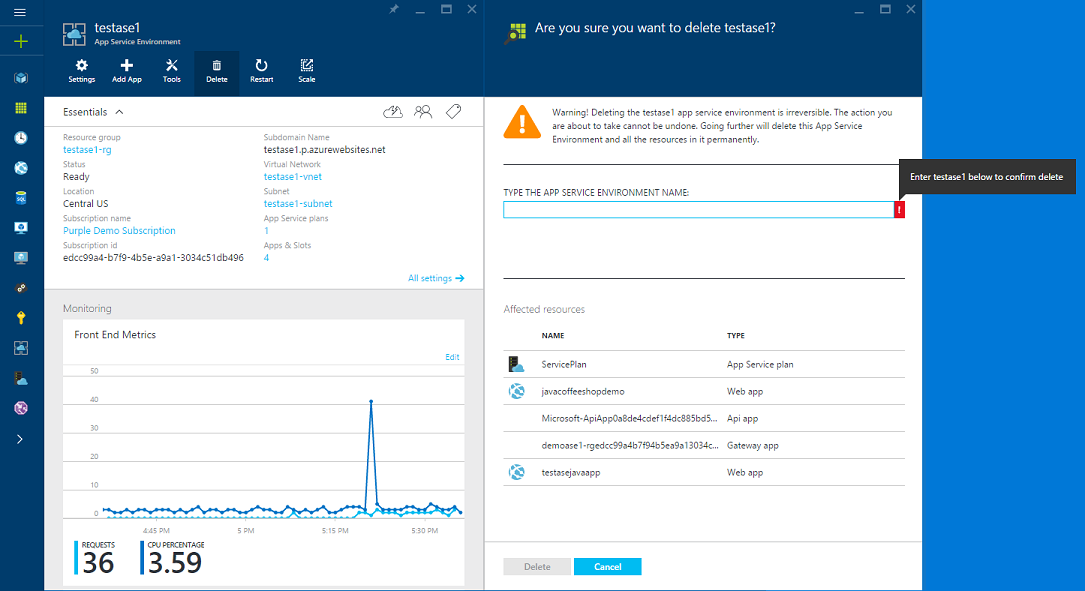
Introdução
Para começar a usar os Ambientes do Serviço de Aplicativo, consulte Como criar um ASEv1 a partir do modelo.
Nota
Se pretender começar a utilizar o App Service do Azure antes de se inscrever numa conta do Azure, aceda a Experimentar o App Service, onde pode criar de imediato uma aplicação Web de arranque de curta duração no App Service. Sem cartões de crédito; sem compromissos.